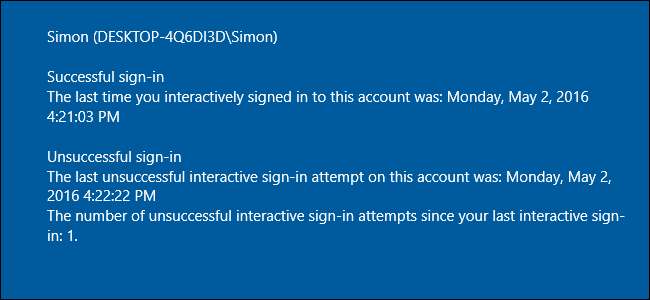
ڈیفالٹ کے مطابق ، ونڈوز کے زیادہ تر ورژن ہر بار جب صارف لاگ آن کرنے کی کوشش کرتا ہے تو کوئی واقعہ ریکارڈ کرتا ہے ، چاہے وہ لاگ آن کامیاب ہو یا نہیں۔ آپ ایونٹ کے ناظرین میں غوطہ لگا کر یہ معلومات دیکھ سکتے ہیں ، لیکن سائن ان اسکرین پر بھی پچھلے لوگنز کے بارے میں معلومات شامل کرنے کا ایک طریقہ یہ بھی ہے جہاں آپ اسے کھو نہیں سکتے ہیں۔ اس کو کام کرنے کے ل you ، آپ کو ونڈوز رجسٹری میں غوطہ لینا پڑے گا ، یا ، اگر آپ کے پاس گروپ پالیسی ایڈیٹر ، ونڈوز کا کوئی پرو یا انٹرپرائز ورژن ہے۔ لیکن فکر نہ کرو۔ تبدیلیاں بہت آسان ہیں اور ہم ان کے ذریعے آپ کو چلائیں گے۔
متعلقہ: وہ تمام خصوصیات جو ونڈوز 10 میں مائیکرو سافٹ اکاؤنٹ کی ضرورت ہوتی ہیں
یہ تکنیک ونڈوز کے وسٹا سے لے کر ہر ورژن میں کام کرتی ہے ، لیکن یقینا cave اس میں کچھ جوڑے موجود ہیں۔ پہلا یہ ہے کہ ، ونڈوز 8 اور 10 میں ، یہ چال صرف اس کے ساتھ کام کرتی ہے مقامی اکاؤنٹس ، مائیکروسافٹ اکاؤنٹس نہیں . اگر آپ کے پاس ایک کمپیوٹر پر دونوں طرح کے اکاؤنٹس ہیں ، تو آپ اب بھی اس تکنیک کو استعمال کرسکتے ہیں ، لیکن یہ صرف اس صورت میں معلومات ظاہر کرے گی جب آپ کسی مقامی اکاؤنٹ میں سائن ان ہوں گے۔ دوسرا انتباہ یہ ہے کہ اگر آپ کے پاس ونڈوز سیٹ اپ ہے خود بخود لاگ ان ہوجائیں ، آپ لاگ ان معلومات کے ساتھ اضافی سکرین نہیں دیکھیں گے۔
گھریلو صارفین: رجسٹری میں ترمیم کرکے پچھلی لاگن معلومات دکھائیں
اگر آپ کے پاس ونڈوز ہوم ایڈیشن ہے تو ، آپ کو یہ تبدیلیاں کرنے کیلئے ونڈوز رجسٹری میں ترمیم کرنا ہوگی۔ اگر آپ کے پاس ونڈوز پرو یا انٹرپرائز ہے تو آپ اس طرح بھی کرسکتے ہیں ، لیکن گروپ پالیسی ایڈیٹر کے برخلاف رجسٹری میں کام کرنے میں زیادہ آسانی محسوس کرتے ہیں۔ (اگر آپ کے پاس پرو یا انٹرپرائز ہے ، تو ، ہم اگلے سیکشن میں بیان کردہ ، آسان گروپ پالیسی ایڈیٹر استعمال کرنے کی سفارش کرتے ہیں۔)
متعلقہ: کسی پرو کی طرح رجسٹری ایڈیٹر استعمال کرنا سیکھنا
معیاری انتباہ: رجسٹری ایڈیٹر ایک طاقتور ٹول ہے اور اس کا غلط استعمال کرنا آپ کے سسٹم کو غیر مستحکم یا ناقابل برداشت بھی کرسکتا ہے۔ یہ بہت آسان ہیک ہے اور جب تک آپ ہدایات پر قائم رہیں گے ، آپ کو کوئی پریشانی نہیں ہونی چاہئے۔ اس نے کہا ، اگر آپ نے پہلے کبھی اس کے ساتھ کام نہیں کیا ہے تو ، پڑھنے پر غور کریں رجسٹری ایڈیٹر کا استعمال کیسے کریں شروع کرنے سے پہلے۔ اور ضرور رجسٹری کا بیک اپ بنائیں (اور آپ کا کمپیوٹر !) تبدیلیاں کرنے سے پہلے
شروع کرنے کے ل Start ، اسٹارٹ اور "regedit" ٹائپ کرکے رجسٹری ایڈیٹر کھولیں۔ رجسٹری ایڈیٹر کھولنے کے لئے انٹر دبائیں اور اپنے کمپیوٹر میں تبدیلی کرنے کی اجازت دیں۔
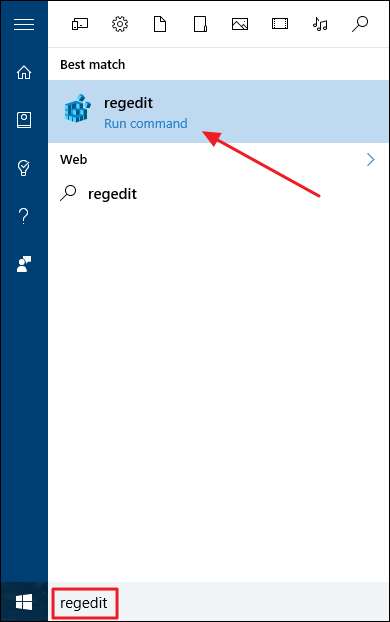
رجسٹری ایڈیٹر میں ، درج ذیل کلید پر تشریف لے جانے کے لئے بائیں سائڈبار کا استعمال کریں۔
HKEY_LOCAL_MACHINE OF سافٹ ویئر \ مائیکروسافٹ \ ونڈوز \ کرنٹ ورژن \ پالیسیاں \ سسٹم
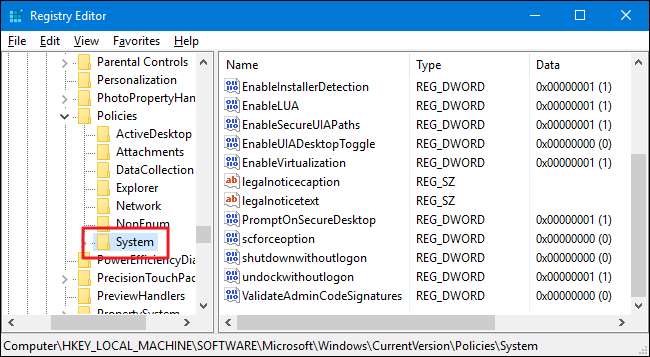
اگلا ، آپ اس کے اندر ایک نئی قدر پیدا کرنے جارہے ہیں
سسٹم
سبکی سسٹم کے آئیکن پر دائیں کلک کریں اور نیا> DWORD (32 بٹ) ویلیو منتخب کریں۔ نئی قیمت کا نام دیں
ڈسپلے لاسٹلوگن انفو
.
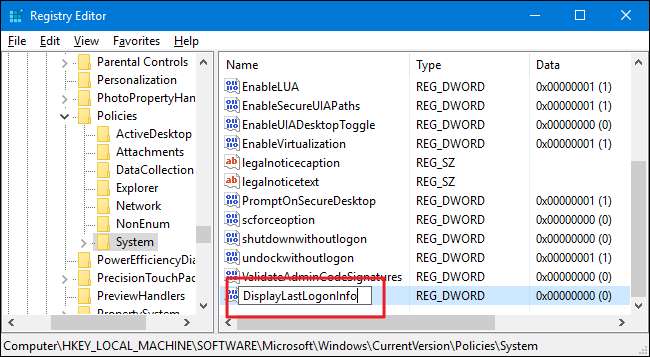
اگلا ، نیا پر ڈبل کلک کریں
ڈسپلے لاسٹلوگن انفو
اس کی خصوصیات ونڈو کو کھولنے کے لئے قدر. "ویلیو ڈیٹا" باکس میں 0 سے 1 تک کی قیمت کو تبدیل کریں اور پھر ٹھیک ہے پر کلک کریں۔

اب آپ رجسٹری ایڈیٹر بند کرسکتے ہیں۔ اگلی بار جب آپ ونڈوز میں سائن ان کریں گے ، اپنا پاس ورڈ داخل کرنے کے بعد ، آپ کو ایک ایسا ڈسپلے نظر آئے گا جو آپ کو آخری کامیاب لاگ ان اور کسی بھی ناکام لاگان کی کوششوں کو ظاہر کرتا ہے۔ ونڈوز میں سائن ان کرنے کے لئے آپ کو اوکے پر کلک کرنا ہوگا۔
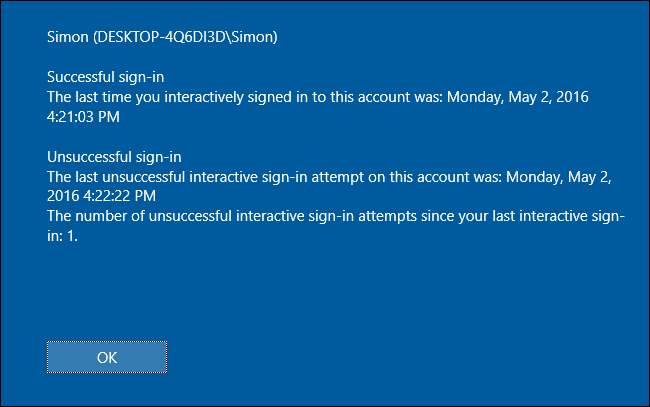
اگر آپ ان تبدیلیوں کو الٹنا چاہتے ہیں تو آپ سبھی کو رجسٹری ایڈیٹر میں واپس آنا اور تبدیل کرنا ہے
ڈسپلے لاسٹلوگن انفو
1 سے 0 کی قدر
ہماری ون کلک پر رجسٹری ہیک ڈاؤن لوڈ کریں
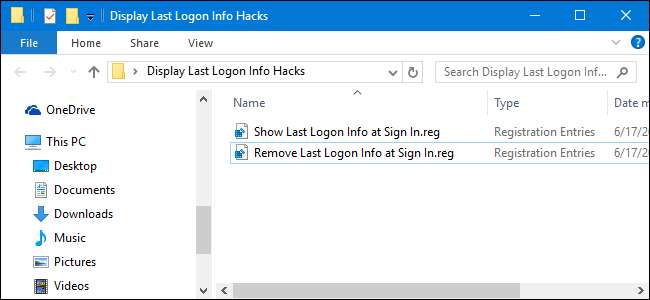
اگر آپ خود رجسٹری میں غوطہ لگانے کے لئے محسوس نہیں کرتے ہیں تو ، ہم نے ڈاؤن لوڈ کے قابل دو رجسٹری ہیکس تخلیق کیں جن کو آپ استعمال کرسکتے ہیں۔ ایک ہیک سائن ان اسکرین پر لاگ ان کی پچھلی معلومات کو ظاہر کرتا ہے اور دوسرا ڈیفالٹ ترتیب کو بحال کرتے ہوئے وہ معلومات ہٹا دیتا ہے۔ دونوں درج ذیل زپ فائل میں شامل ہیں۔ جس پر آپ استعمال کرنا چاہتے ہیں اس پر ڈبل کلک کریں ، اشاروں پر کلک کریں ، اور پھر اپنے کمپیوٹر کو دوبارہ اسٹارٹ کریں۔
آخری لاگن انفارم ہیکس دکھائیں
متعلقہ: اپنی خود ونڈوز رجسٹری ہیکس بنانے کا طریقہ
یہ ہیکس واقعی صرف سسٹم کی کلید ہیں ، جن کو ہم نے اوپر بیان کردہ دو اقدار کو کھینچ لیا ، اور پھر ایک .REG فائل میں برآمد کیا۔ "سائن ان پر آخری لاگ ان کی معلومات دکھائیں" چلانے سے ہیک بدل جاتا ہے
ڈسپلے لاسٹلوگن انفو
1. لاگ ان پر ذاتی معلومات میں لاگ ان پر آخری لاگن انفارمیشن کو ہٹانا چلانے سے ہیک کی قیمت 0 پر واپس آ جاتی ہے۔ اور اگر آپ رجسٹری سے لطف اندوز ہونا پسند کرتے ہیں تو ، سیکھنے میں وقت نکالنے کے قابل ہوگا
اپنی رجسٹری ہیک بنانے کا طریقہ
.
پرو اور انٹرپرائز صارفین: لوکل گروپ پالیسی ایڈیٹر کے ساتھ لاگ ان کی سابقہ معلومات دکھائیں
متعلقہ: اپنے پی سی کو موافقت کے ل Group گروپ پالیسی ایڈیٹر کا استعمال کرنا
اگر آپ ونڈوز 10 پرو یا انٹرپرائز استعمال کررہے ہیں تو ، سائن ان کے وقت لاگ ان کی پچھلی معلومات کو ظاہر کرنے کا آسان ترین طریقہ مقامی گروپ پالیسی ایڈیٹر کا استعمال کرنا ہے۔ یہ ایک بہت ہی طاقتور ٹول ہے ، لہذا اگر آپ نے پہلے کبھی اسے استعمال نہیں کیا ہے تو ، اس میں کچھ وقت درکار ہوگا جانیں کہ یہ کیا کرسکتا ہے . نیز ، اگر آپ کمپنی کے نیٹ ورک پر موجود ہیں تو ، سب کو ایک احسان کریں اور پہلے اپنے ایڈمن سے چیک کریں۔ اگر آپ کا کام کا کمپیوٹر کسی ڈومین کا حصہ ہے تو ، اس کا بھی امکان ہے کہ یہ کسی ڈومین گروپ پالیسی کا حصہ ہے جو ویسے بھی ، مقامی گروپ پالیسی کو دبائے گا۔
ونڈوز 10 پرو یا انٹرپرائز میں ، اسٹارٹ کو ٹائپ کریں ، ٹائپ کریں gpedit.msc ، اور انٹر دبائیں۔
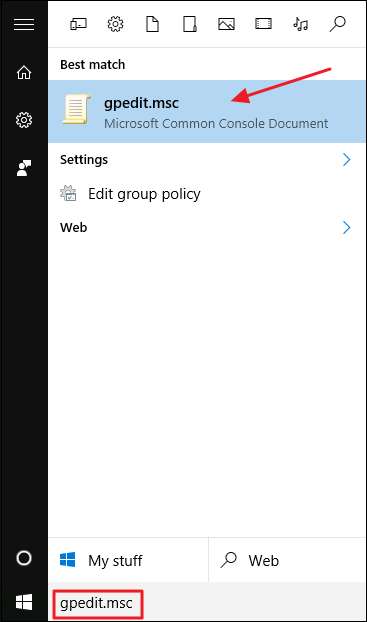
لوکل گروپ پالیسی ایڈیٹر میں ، بائیں ہاتھ کے پین میں ، کمپیوٹر کنفیگریشن> انتظامی ٹیمپلیٹس> ونڈوز اجزاء> ونڈوز لوگن کے اختیارات پر ڈرل کریں۔ دائیں طرف ، "صارف کے لاگ ان کے دوران گذشتہ لاگ ان کے بارے میں معلومات دکھائیں" آئٹم تلاش کریں اور اس پر ڈبل کلک کریں۔
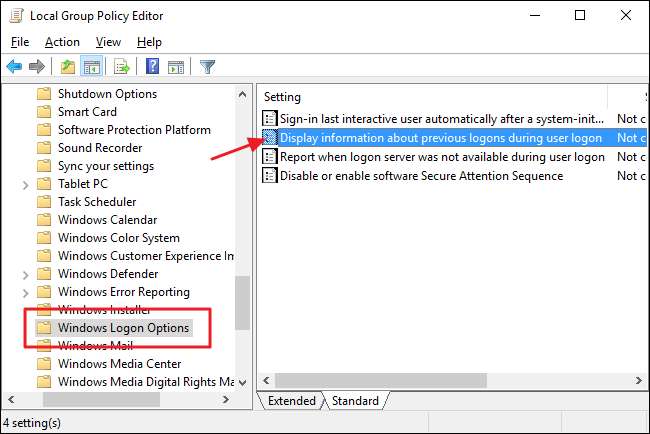
کھولنے والی پراپرٹیز ونڈو میں ، قابل اختیار کا انتخاب کریں اور پھر ٹھیک ہے پر کلک کریں۔
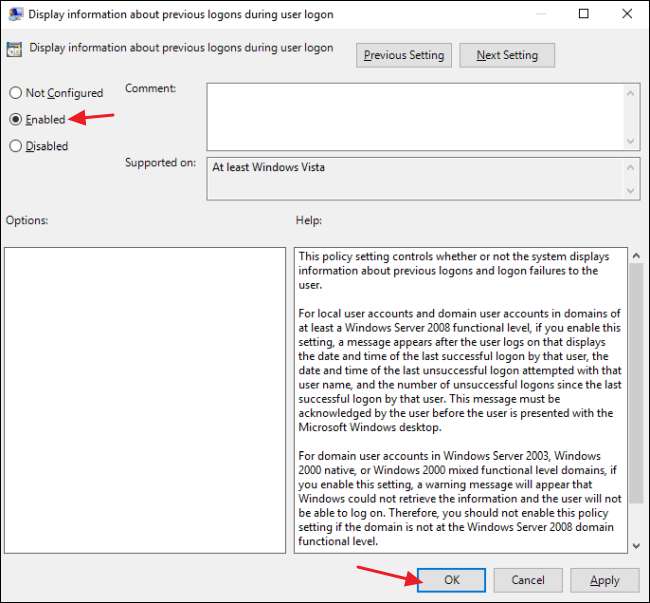
مقامی گروپ پالیسی ایڈیٹر سے باہر نکلیں اور تبدیلیوں کی جانچ کے ل your اپنے کمپیوٹر کو دوبارہ اسٹارٹ کریں (یا سائن آؤٹ اور واپس جائیں)۔ اگر آپ کسی بھی وقت لاگ ان معلومات کو دوبارہ سائن ان اسکرین سے ہٹانا چاہتے ہیں تو اسی طریقہ کار پر عمل کریں اور اس اختیار کو دوبارہ غیر فعال پر سیٹ کریں۔
اور یہ بات ہے. اگر آپ وسٹا سے 10 کے ذریعہ ونڈوز کا کوئی ورژن استعمال کر رہے ہیں (یاد رکھیں ، صرف ونڈوز 8 اور 10 میں مقامی اکاؤنٹس) ، جب بھی صارف سائن ان کرتا ہے آپ کو ونڈوز میں پچھلی لاگن کی معلومات دکھائی جاسکتی ہے۔ لوگوں نے آپ کے صارف اکاؤنٹ میں لاگ ان کرنے کی کوشش کی ہے اس کے لئے اچھی معلومات ہیں۔ اور اس معلومات کو سائن ان اسکرین پر سیدھے رکھنا مشکل سے محروم رہتا ہے۔







